エンティティセットの作成
Setタブでは、作成された比較結果からエンティティセットを作成できます。
HyperMesh2021の新機能に関する情報。
基本について学習し、ワークスペースを理解します。
HyperMesh機能に関するインタラクティブなチュートリアル。
HyperMeshがサポートするソルバーインターフェース。
A solver interface is made up of a template and a FE-input reader.
CADリーダー / ライターでサポートされるデータ。
ブラウザは、表形式、ツリーベースのフォーマット、またはその両方でモデルのパートを一覧表示することによりHyperMeshで表示に関連した数多くの機能を表示し、モデルパートの表示を変更することができる一覧内のコントロールを与えます。
パネルは、プリ / ポスト処理のための各種ツールを表示します。
ジオメトリの作成、編集、クリーンアップ
HyperWorksで作成する異なるメッシュタイプについて。
モデルのパート間に結合を作成します。
CAEパートの作成、編成と管理。
CADモデルに対して自動チェックを実行し、VerificationツールとComparisonツールを使用してメッシングプロセスが遅くなる可能性のあるジオメトリに伴う潜在的な問題を特定します。
衝突および安全解析で使用するツール。
HyperMesh 複合材料のモデリング。
有限要素モデルの構築方法の概要。
HyperLaminateは、複合積層材の作成、レビューおよび変更のためのHyperMeshのモジュールです。
現在のHyperMeshセッションに形状をインポートし、インポートオプションを設定します。
HyperMeshデータベース内のすべてのエンティティはコレクターに保存されます。割り当てられたテンプレートに応じて、各コレクターはディクショナリまたはカードイメージを使いそのコレクターに割り当てられる属性を定義します。ディクショナリまたはカードイメージに含まれる定義は、モデルを外部解析コードに転送するのに使用されます。
CADシステム内に形状が存在しない場合、HyperMeshで作成 / 編集できます。
テンポラリー節点リストは、要素に属していない節点を保持し、データベース管理によって自動的に削除されることを防ぎます。
ワイヤーフレームとシェーディングモードでのサーフェスの選択方法の概要。
個々のサーフェスは、1つまたはそれ以上のフェイスを持ちます。通常、メッシングに使用する前に複数のフェイスを1つのサーフェスに結合することが望ましいとされます。
節点と要素はサーフェスに関連付けることができます。
サーフェス形状をメッシュ用に準備します。
モデル構築プロセスの最後のステップは、拘束と荷重を適用し、座標系を作成してそれをアサインすることです。
座標系には、直交、円筒、球タイプがあります。
モデルセットアップに使用するツールの概要。
このツールを使用して、抽出方法、周波数の範囲、拡張モード、反復ソルバーのトレランス、モードの重要性レベル、ソリューションのコントロールオプションなどのモーダル解析カードを定義します。
CAD-CAD、CAD-FE、またはFE-FEの組み合わせにおける2つのモデルの比較、または、選択された2つのエンティティを比較し、ジオメトリ / 形状の違いを検出、レポートします。
Generateタブでは、比較結果を作成するのに使用される以下のオプションの設定を行います。
Reviewタブでは、比較表示のメカニズムオプションを制御します。
Resultsタブでは、領域ベースの結果を表示し比較することができます。
Setタブでは、作成された比較結果からエンティティセットを作成できます。
AbaqusのDDAM解析、衝撃スペクトル曲線を使用した応答スペクトル解析のセットアップ。
疲労解析セットアッププロセスを作成し、開きます。
プロセステンプレートを使用して周波数応答解析のための一連のセットアッププロセスを実行します。
作成したエンティティのすべてのIDを管理し、フルモデルに関連した各インクルードファイルのエンティティのすべてのID範囲を定義し、IDの重複を回避します。
Penetration Checkツールで、貫通および交差する要素のコンポーネントまたはグループをチェックします。
CAE解析で頻用される座標系を表示 / レビューおよび変更します。
変換と配置のための設定を管理します。
変換ツールは、要素を、プロパティと荷重と共に移動、スケール、鏡面移動、または回転させて複数コピーを作成するのに使用します。
1D、3Dボルトのプリテンション荷重を作成します。
Setブラウザを使用して、エンティティセット機能を使ってモデルコンポーネントを自動的にグルーピング、表示します。
2つまたはそれ以上のコンポーネント間の連続性をチェックします。
モデルの質量、重心(Cog)、および慣性に関する詳細をレビューします。
Manage and review all rigid bodies in the model using the RBODY Manager.
Analyze a summary of a part’s statistics using the Part Info tool.
Create the /TH/SPRING card, which supports time histories with spring output using the Relative Displacement tool.
Create boundary conditions of any load collector type other than ACTIV using the BCs Manager tool.
コントロールカードは、入力、出力およびスクラッチファイルの名前、解析実行タイプ(analysis、checkまたはrestart)、解析または最適化の総体的な実行、更に出力のタイプ、フォーマット、および頻度など、モデルの入力および出力パラメータを追加するのに使用されます。
境界条件は境界および荷重を形状またはメッシュに定義します。
有限要素モデルの形状を変更するための各種のモーフィング機能に関する情報。
Setup an Optimization in HyperMesh.
Convert finite element models to another solver format.
結果ファイルのデータベクトル間の関係を調べます。
Learn how to use post-processing functions.
有限要素モデルの構築方法の概要。
モデルセットアップに使用するツールの概要。
CAD-CAD、CAD-FE、またはFE-FEの組み合わせにおける2つのモデルの比較、または、選択された2つのエンティティを比較し、ジオメトリ / 形状の違いを検出、レポートします。
Setタブでは、作成された比較結果からエンティティセットを作成できます。
Setタブでは、作成された比較結果からエンティティセットを作成できます。
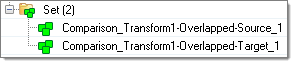
(c) 2021. Altair Engineering Inc. All Rights Reserved.